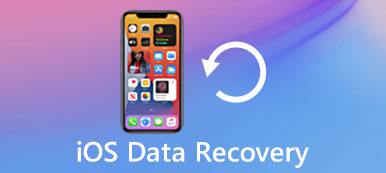"İPhone 6'larımı açtığımda, iOS 11'e otomatik olarak güncelleniyor ancak önceki sürümü tercih ediyorum, nasıl yapabilirim iOS 11'i iOS 10'e düşürme?"
Apple iPhone ve iPad için güncellemeler yayınlamaya devam ediyor. Ancak, herkes son sistemi sevmiyor. Ayrıca, bazı iOS aygıtları daha yeni iOS'ları taşıyamaz.
Düşürme iOS güncelleme kadar basit değil. Apple, yalnızca iOS'u iOS 11'ten iOS 10'e kadar önceki sürümüne indirmenize izin verir. Bu eğitimde, iOS seviyesini düşürmenize yardımcı olacak adım adım rehberiniz paylaşılacaktır.
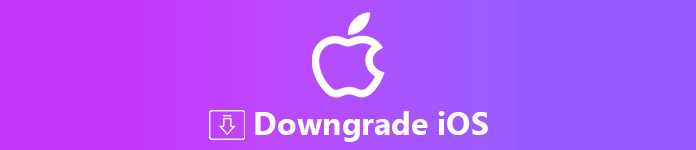
- Bölüm 1: Neden iOS'u Düşürmeniz Gerekiyor?
- Bölüm 2: iOS 11'ten 10'e Nasıl Düşürülür
- Bölüm 3: Düşürme Başarısız Olduğunda iOS Sistemini Kurtarma
Bölüm 1: Neden iOS'u Düşürmeniz Gerekiyor?
İnsanların iOS'u eski sürüme indirmeyi planlamanın çeşitli nedenleri vardır. En yaygın olanları:
- 1. Apple, en yeni telif hakkı düzenlemeleri gibi yeni özelliklerle birlikte yeni iOS sistemlerine yeni kısıtlamalar getirmeye devam ediyor. Düşürme iOS, bu sınırlamalardan kurtulmanızı sağlar.
- 2. Çoğu uygulama güncelleme sırasında iOS'un gerisinde kalıyor. En son iOS'u aldıktan sonra, uygulamalarınızın bazıları artık kullanılamayabilir. Onlara erişmeniz gerekiyorsa, iOS'u düşürmeniz gerekir.
- 3. En son iOS her zaman bazı yeni özellikler veya yeni değişiklikler içerir, ancak herkes bunları tercih etmez.
- 4. Apple, iOS'a yeni özellikler getirmeye devam ettikçe, daha da büyür. Bu nedenle, eski iPhone kurulum için yeterli alana sahip olmayabilir. (Burada öğrenin iPhone verilerini temizle daha fazla yer açmak için.)
- 5. Apple her güncellemede hata bulsa da, iOS'un yeni sürümü her zaman daha fazla sorun içerir. Bazı kullanıcılar siyah ekran ve diğer sorunlarla da karşılaştı.
Bilgisayarsız iOS'u düşüremeyeceğinizi unutmayın. Ayrıca, işlem sırasında iyi bir Wi-Fi bağlantısı gerektirir.
Bölüm 2: İOS 11'ten 10'e nasıl düşürülür
Apple, bazı iOS kullanıcılarının iOS'larını düşürmeyi beklediklerini fark etti. Bu nedenle, eski iOS sistemlerinin ürün yazılımını sunar, iOS'u düşürmenize yardımcı olur. Prosedürü göstermek için örnek olarak iOS 11 kullanıyoruz.
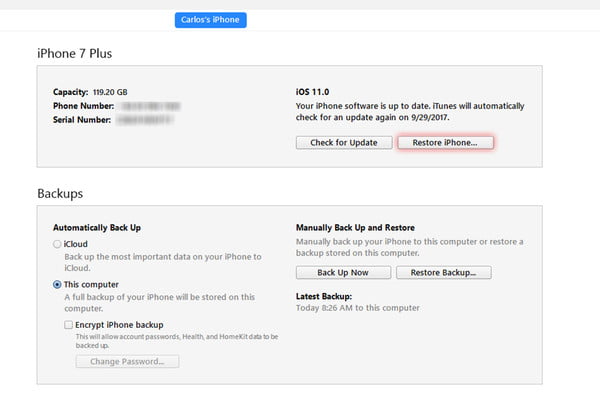
1. Adım. Kullanarak iPhone'unuzu yedekleyin iCloud or iTunes veri kaybını önlemek için.
2. Adım. Web tarayıcınızda https://ipsw.me adresini ziyaret edin, iOS aygıtınızı ve modelinizi seçin ve istediğiniz iOS sürümünü, iOS 10.3.3 gibi masaüstünüze indirin.
3. Adım. İTunes'unuzu açın, gidin Destek -> Güncellemeleri Kontrol Et PC'de veya iTunes -> Güncellemeleri Kontrol Et en son iTunes uygulamasını indirmek için.
4. Adım. İPhone'unuzu açın, Ayarlar, adınıza dokunun, iCloud -> IPhone'umu Bul ve kapat. Ardından, iPhone'unuzu bilgisayarınıza Lightning kablosu ile bağlayın.
5. Adım. İTunes'un iPhone'unuzu algılamasını bekleyin, ardından cihaz sol üst taraftaki düğmeye basın ve iPhone'unuzu iOS 11'den düşürmek için DFU kurtarma moduna geçirin:
İPhone 6’lerde veya daha önceki sürümlerde: Yan ve Ana Sayfa 8 saniye uyku düğmesine basmaya devam ederken Ana Sayfa Açılan pencereyi görene kadar düğmeye iTunes, kurtarma modunda bir iPhone tespit etti.
İPhone 7’te: Ana Sayfa düğmesi Aşağı hacmi düğmesine basın.
İPhone 8 / X ve üzeri: Hızlıca basın ve bırakın Sesi aç düğmesini, aynı şeyi yapmak Sesi kıs düğmesini basılı tutun ve Yan buton. Ekranınız karardıktan sonra, Sesi kıs düğmesini basılı tutarken Yan buton. 5 saniye sonra Yan düğmesine gidin ama yine de basılı tutun Sesi kıs açılır mesajı görene kadar düğmesine basın.
6. Adım. tıklayın OK açılan iletişim kutusundaki düğmesine basın ve basılı tutun. vardiya PC’de seçenek Mac’te iPhone Restore Aynı anda iTunes’da
7. Adım. İOS'u düşürdükten sonra, iPhone'unuzu ayarlamanız istenecektir. Eski iOS altında oluşturulan yedekleri geri yüklediğinizden emin olun.
Android için yukarıda belirtilen en iyi on kamera uygulaması, içerdiği belirli özelliklere sahip temsili fotoğraf çekme ve düzenleme araçlarını bir araya getirdi. Kamera uygulamasının önce nasıl çalıştığını tespit etmek için ücretsiz sürümü seçebilirsiniz.
Bölüm 3: Düşürme başarısız olduğunda iOS sistemi kurtarma
Bazen, iOS düşürme işlemi çeşitli nedenlerden dolayı başarısız olabilir. Bu durumda, iOS sisteminizi düzeltmek için Apeaksoft gibi profesyonel bir araca ihtiyacınız olacaktır. iOS Sistem Kurtarma.
- İOS indirgeme hatasından kaynaklanan çöktü iOS sistemi düzeltildi.
- İOS sistemini tamir ederken verilerinizi iPhone'da güvende tutun.
- İOS'u Onarım Modunda veya DFU Modunda çeşitli durumlarda onarın.
- iOS 16/15/14/13/12/11/10 veya önceki sürümleri çalıştıran iPhone için tamamen çalışır.
Düşürme Başarısız Olduğunda iOS Sistemini Kurtarma
1. Adım. İPhone'u iOS Sistem Kurtarmasına Bağlayın
Bu yazılımı bilgisayarınıza ücretsiz indirin, kurun ve hemen çalıştırın.
İOS düşürme işlemi başarısız olursa, iPhone'unuzu bilgisayarınıza bağlayın. Ardından, makinenize yükledikten sonra en iyi iOS sistem kurtarma aracını açın.
Arayüzün üst kısmındaki Soru düğmesine tıklayın. Ardından iPhone'unuzu Kurtarma moduna veya DFU moduna geçirmek için ekrandaki talimatları izleyin. Burada DFU modunu seçmelisiniz. Tıkla Başlama iOS aygıtınızı taramak ve sistem sorunlarını tespit etmek için düğmeye basın.

2. Adım. İOS bilgilerini kontrol edin
Bilgi penceresinde, iOS cihazınızı ve modelinizi ve ayrıca aşağı açılır listelerden iOS bilgilerini seçin. Sonra tıklayın İndir internetten uygun firmware almak için düğmesine basın.

3. Adım. İndirme başarısızlığından sonra iOS sistemini onarın
İndirdikten sonra, yazılım iPhone'unuzu otomatik olarak onarmaya başlayacaktır. İşlem tamamlanana kadar işlem çubuğunu izleyin. Sonra iPhone'unuz yeniden başlatılacak ve normal çalışacaktır.

İTunes'un aksine, iOS sistem kurtarma aracı, iOS'u düzeltirken iPhone'daki verilerinizin üzerine yazmaz. Dahası, fazla beceri gerektirmez ve herkes çabucak ustalaşabilir.
Sonuç
Bu yazıda iOS'un önceki sürüme nasıl düşürüleceği tartışıldı. Resmi olarak Apple yalnızca iOS güncellemesini destekler ancak sürüm düşürmeyi desteklemez. Bu nedenle iPhone veya iPad'de sürüm düşürme seçeneğini bulamazsınız. Ancak bu, eski iOS'u iPhone'unuza yükleyemeyeceğiniz anlamına gelmez. Paylaşımımızla prosedüre hakim olmalısınız. Ayrıca, iOS'un düşürülmesi başarısız olduğunda iOS kurtarma işlemini gerçekleştirmenin bir yolunu da anlatıyoruz: Apeaksoft iOS Sistem Kurtarma. Rehberimizin size yardımcı olacağını umuyoruz.